Настройка администратором для командных бесед Viva Glint
Дополнительные сведения о командной беседе см. в разделе Командная беседа.
Настройка бесед группы в сводке по программе
- На панели мониторинга администратора выберите Программы опросов в разделе Опросы.
- Выберите программу, для которой необходимо включить командные беседы.
В разделе Сводка по программе выполните следующие процедуры:
Страница установки программы
На этой странице следует рассмотреть два варианта включения:
- Включить командные беседы — переключение на да.
- Общий доступ к беседам группы. Руководители могут предоставить общий доступ к комплекту презентаций "Беседы команды" с пользователями, имеющими разрешения "Просмотр моих опросов ".
Совет
Беседы группы создаются только для руководителей с результатами опроса, которые соответствуют требованиям к пороговой конфиденциальности.
Примечание.
Убедитесь, что роли пользователей имеют разрешения "Просмотр моих опросов" и "Просмотр панели мониторинга и отчетов".
Страница расписания
Укажите, сколько дней должно оставаться открытым окно "Беседы группы". Это определяет расписание напоминаний для командных бесед. Даже после закрытия окна командной беседы пользователи по-прежнему могут получать доступ к своей беседе в команде с помощью "Мои опросы". После установки программа указывает запланированную дату начала и окончания беседы и количество оставшихся дней.
Совет
Окно ответа по умолчанию — 28 дней, хотя его можно настроить до 180 дней. Окно ответа указывает на количество дней, в течение которых опрос открыт для респондентов, и не относится к беседам группы.
Страница отчетов
На странице Отчеты необходимо настроить два элемента для каждой роли пользователя, которая должна иметь доступ к беседам группы. Щелкните стрелку вниз рядом с ролью пользователя в разделе Роли программы , а затем:
- Включите командные беседы для этой роли, переключив кнопку "Беседы группы" в значение Включено.
- Выберите Сводка команды в качестве панели мониторинга по умолчанию в раскрывающемся меню для этой роли.
Страница "Коммуникации"
Предустановки электронной почты для бесед группы по умолчанию:
- Уведомление о начале беседы: через семь дней после публикации результатов опроса
- Напоминание 1. Если беседа не завершена, отправьте за семь дней до даты выполнения
- Напоминание 2. Если беседа не завершена, отправьте за три дня до даты выполнения
- Уведомление сводки беседы
- Напоминание о просроченной беседе 1: отправлено через три дня после даты окончания беседы
Правила редактирования сообщений
Сообщения электронной почты отправляются при соблюдении следующих условий:
- Командные беседы включено
- Цикл закрыт
- Семь дней прошло с момента реального доступа
- Прошло менее 45 дней с даты закрытия опроса
Сообщения электронной почты не будут отправляться в следующих случаях:
- Командные беседы отключены
- Цикл закрыт
- Семь дней прошло с момента реального доступа
- С момента закрытия опроса прошло более 45 дней
Если включить командные беседы для роли пользователя после даты начала беседы, сообщения электронной почты будут немедленно отправляться после переключения бесед группы на ВКЛЮЧЕНО.
Примечание.
Запросы могут сосуществовать с беседами группы, но не будут отправляться при открытии окна командной беседы.
Совет
Если включены беседы группы, не включайте nudges для этой роли пользователя.
| Включены ли беседы в команде? | Цикл Live | Прошло 7 дней с момента реального доступа? | Можно ли редактировать сообщения электронной почты? |
|---|---|---|---|
| Да | Да | Недоступно | Да |
| Нет | Да | Недоступно | Да |
| Да | Нет | Нет | Да |
| Да | Нет | Да | Нет, сообщения электронной почты уже отправлены |
| Нет | Нет | Нет | Да, можно включить командные беседы и изменить сообщения электронной почты |
| Нет | Нет | Да | Нет, но сообщения электронной почты отправляются, если беседы Teams переключились на ON |
Изменение сообщений
Для редактирования и предварительного просмотра выберите Изменить. Изменения, внесенные в уведомления, доступны только для текущей программы. При переключении с правки на предварительный просмотр (и языки) изменения сохраняются автоматически.
Уведомление о начале беседы
- Можно включить или отключить
- Можно изменить в течение нескольких дней после публикации результатов опроса
- Наши значения по умолчанию и рекомендация — через семь дней после публикации результатов опроса.
- Может отправляться на любых языках, включенных для этого опроса
- Можно просмотреть
Напоминания о беседах
Напоминания начинаются, когда группа "Роль пользователя" получает доступ в режиме реального времени. Это может отличаться, если группы ролей запланированы для динамического доступа в разное время. Сообщение электронной почты для начала беседы можно включить или отключить до дня отправки, но не после начала командной беседы. Существующее сообщение электронной почты с напоминанием (до даты окончания беседы) можно удалить или изменить, пока не будет получено последней группой пользователей.
- Может быть отправлено любое количество дней до даты окончания беседы. По умолчанию и рекомендуется отправлять как семь, так и три дня до даты окончания беседы.
- Дополнительные напоминания можно добавить, выбрав + Напоминание о беседе.
- Может отправляться на любом языке, включенном для опроса
- Можно просмотреть
Уведомление сводки беседы
- Можно только включить или отключить, без изменения даты
- При необходимости отображаются более широкие ссылки Team Insights (BTI)
- Может отправляться на любом языке, включенном для опроса
- Можно просмотреть
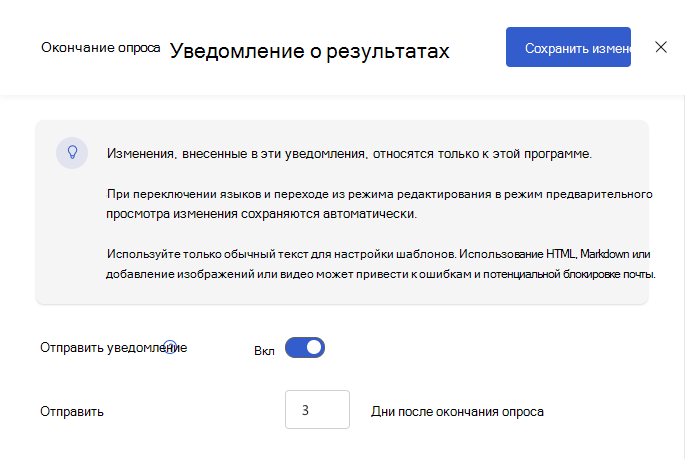
Напоминание о просроченной беседе
- Можно изменить в течение указанного числа дней после даты окончания диалога. По умолчанию и Viva Glint Best Practice — три дня.
- Может быть отправлено на любом языке, включенном для этого опроса
- Можно просмотреть
Настройка содержимого электронной почты в беседах группы
Дополнительные сведения о настройке содержимого электронной почты в беседах группы.
Страница "Коучинг"
Здесь вы настроили комплект презентаций team Conversations, который менеджер может поделиться со своими командами. См. статью Настройка наставничества для администраторов.